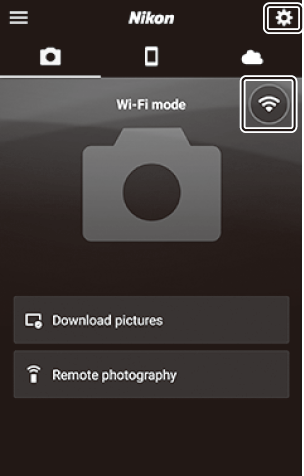Google Oversetter
DENNE TJENESTEN KAN INNEHOLDE OVERSETTELSER LEVERT AV GOOGLE. GOOGLE FRASKRIVER SEG ALLE GARANTIER KNYTTET TIL OVERSETTELSENE, UTTRYKKELIGE ELLER UNDERFORSTÅTTE, INKLUDERT ALLE GARANTIER FOR NØYAKTIGHET, OG ALLE UNDERFORSTÅTTE GARANTIER FOR SALGBARHET, EGNETHET FOR ET BESTEMT FORMÅL OG UKRENGELIGHET.
Nikon Corporation (nedenfor, "Nikon") sine referansehåndbøker har blitt oversatt for din bekvemmelighet ved hjelp av oversettelsesprogramvare drevet av Google Oversetter. Det er gjort rimelige anstrengelser for å gi en nøyaktig oversettelse, men ingen automatisert oversettelse er perfekt, og er heller ikke ment å erstatte menneskelige oversettere. Oversettelser leveres som en tjeneste til brukere av Nikons referansehåndbøker, og leveres "som de er". Det gis ingen garanti av noe slag, enten uttrykt eller underforstått, med hensyn til nøyaktigheten, påliteligheten eller korrektheten for enhver oversettelse gjort fra engelsk til et annet språk. Noe innhold (slik som bilder, videoer, Flash-videoer osv.) vil kanskje ikke være nøyaktig oversatt som følge av begrensningene til oversettelsesprogramvaren.
Den offisielle teksten er den engelske versjonen av referansehåndbøkene. Eventuelle uoverensstemmelser eller forskjeller som oppstår i oversettelsen, er ikke bindende og har ingen juridisk virkning for etterlevelse eller håndhevelse. Dersom du har spørsmål knyttet til nøyaktigheten av informasjonen i de oversatte referansehåndbøkene, se den engelske versjonen av håndbøkene som er den offisielle versjonen.
Koble til smartenheter
SnapBridge appen
Bruk SnapBridge appen for trådløse tilkoblinger mellom kameraet og smarttelefonen eller nettbrettet ("smartenhet").

-
SnapBridge apper kan lastes ned fra Apple App Store ® eller på Google Play ™.
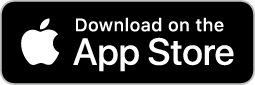
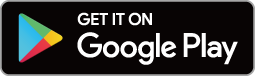
- Besøk Nikon nettsted for de siste SnapBridge nyhetene.
Hva SnapBridge kan gjøre for deg
Oppgavene som kan utføres med SnapBridge -appen er skissert nedenfor. For detaljer, se SnapBridge appens elektroniske hjelp:
https://nikonimglib.com/snbr/onlinehelp/en/index.html
Laste ned bilder fra kameraet
Last ned eksisterende bilder til smartenheten din. Bilder kan lastes opp etter hvert som de blir tatt.
Fjernfotografering
Styr kameraet og ta bilder fra smartenheten.
Trådløse tilkoblinger
Bruk SnapBridge appen for trådløse tilkoblinger mellom kameraet og smartenheten din. Du kan koble til enten via Wi-Fi ( 0 Koble til via Wi-Fi ( Wi-Fi modus) ) eller Bluetooth ( 0 Koble til via Bluetooth ). Ved å koble til ved hjelp av Bluetooth kan bilder lastes opp automatisk etter hvert som de tas.
Koble til via Wi-Fi ( Wi-Fi modus)
- Aktiver Wi-Fi på smartenheten. For detaljer, se dokumentasjonen som følger med enheten.
- Sørg for at batteriene i kameraet og smartenheten er fulladet for å forhindre at enhetene slår seg av uventet.
- Sjekk at det er ledig plass på kameraets minnekort.
-
Smartenhet: Start SnapBridge appen.
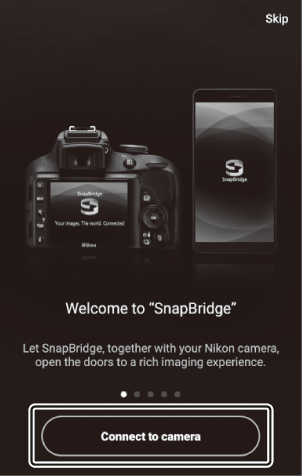
- Hvis dette er første gang du har startet appen , trykk på [ Koble til kamera ] og fortsett til trinn 2.
-
Hvis du har startet appen før , åpner du
 fanen og velg
fanen og velg  > [ Wi-Fi modus ] før du fortsetter til trinn 3.
> [ Wi-Fi modus ] før du fortsetter til trinn 3. 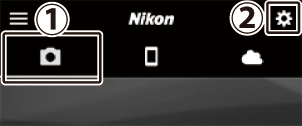
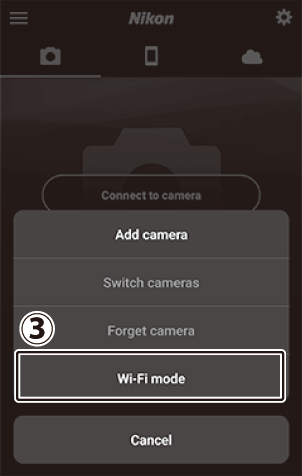
-
Smartenhet: Når du blir bedt om å velge kameratype, trykker du på [ Speilløst kamera ] og deretter på [ Wi-Fi tilkobling ].
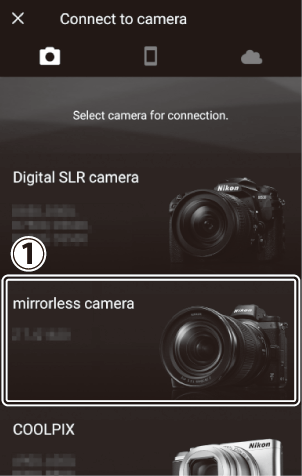
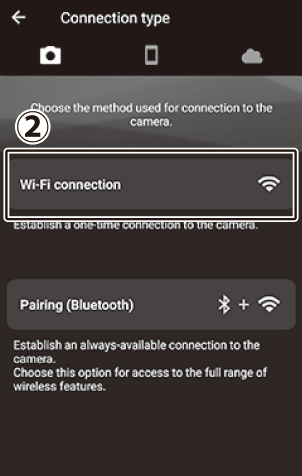
-
Kamera/smartenhet: Slå på kameraet når du blir bedt om det.
Ikke trykk på [ Neste ] før du har fullført neste trinn.
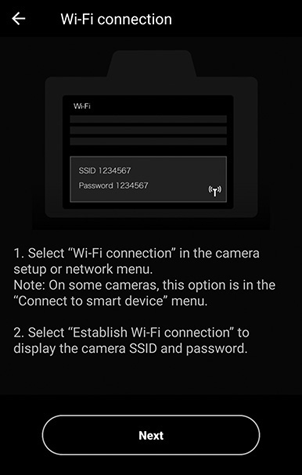
-
Kamera: Velg [ Koble til smartenhet ] > [ Wi-Fi -tilkobling ] i oppsettmenyen, uthev deretter [ Etabler Wi-Fi tilkobling ] og trykk på J .
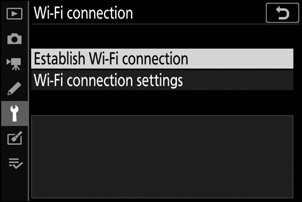
Kameraets SSID og passord vil vises.
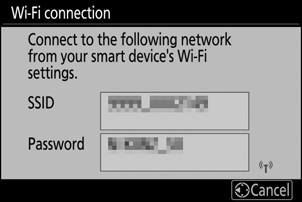
-
Smartenhet: Gå tilbake til smartenheten og trykk på [ Neste ].
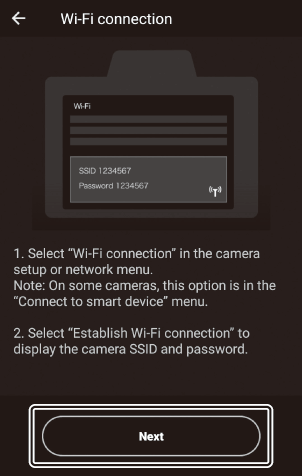
-
Smartenhet: Etter å ha lest instruksjonene som vises av smartenheten, trykk på [ Åpne appen for enhetsinnstillinger ].
- Android enheter: Wi-Fi innstillinger vises.
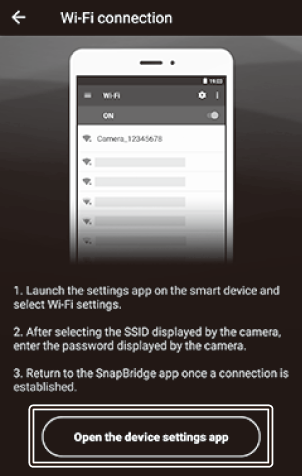
- iOS -enheter: "Innstillinger"-appen vil starte. Trykk på [ < Innstillinger ] for å åpne [ Innstillinger ], rull deretter opp og trykk på [ Wi-Fi ], som du finner nær toppen av innstillingslisten.
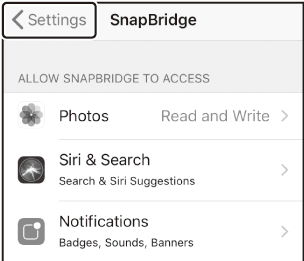


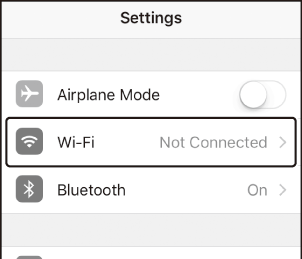
-
Smartenhet: Skriv inn SSID og passord som vises av kameraet i trinn 4.
-
Spørsmålet som vises av enheten varierer med modell og operativsystem.
-
Android -enhet :
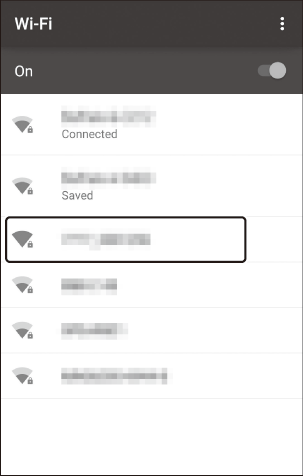


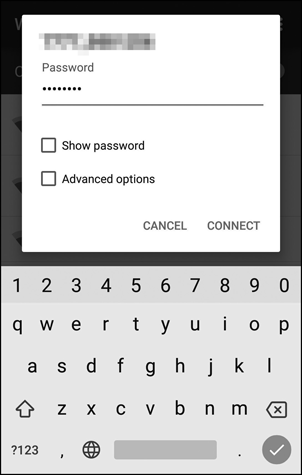
-
iOS -enhet :
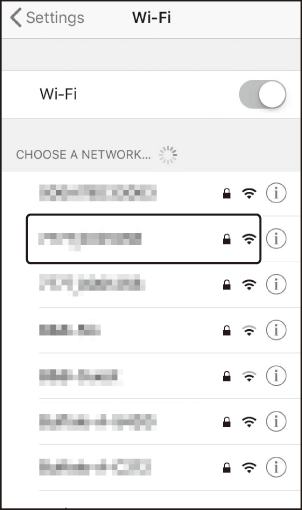


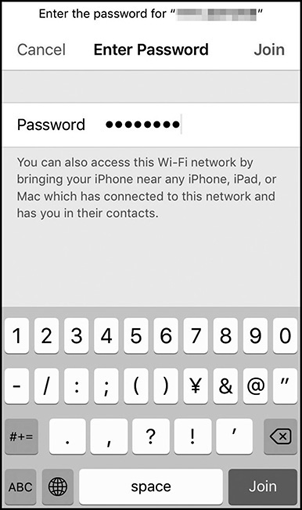
-
- Du trenger ikke å angi passordet neste gang du kobler til kameraet.
-
-
Smartenhet: Gå tilbake til SnapBridge -appen.
- Når en Wi-Fi tilkobling er etablert, vises alternativer Wi-Fi -modus.
- Se elektronisk hjelp for informasjon om bruk av SnapBridge -appen.
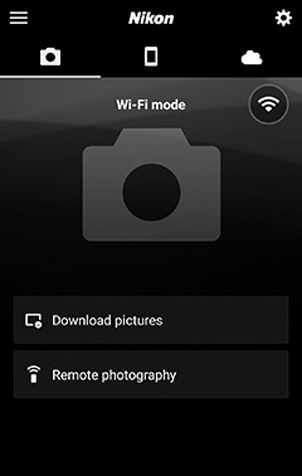
Kobler til via Bluetooth
Før du kobler til via Bluetooth for første gang, må du pare kameraet og smartenheten som beskrevet nedenfor. Prosedyren for iOS avviker litt fra den for Android enheter.
- Aktiver Bluetooth på smartenheten. For detaljer, se dokumentasjonen som følger med enheten.
- Sørg for at batteriene i kameraet og smartenheten er fulladet for å forhindre at enhetene slår seg av uventet.
- Sjekk at det er ledig plass på kameraets minnekort.
Koble til en Android enhet for første gang: Paring
For informasjon om tilkobling til iOS -enheter, se "Koble til en iOS enhet for første gang: Paring" ( 0 Koble til en iOS enhet for første gang: Paring ).
-
Kamera: Velg [ Koble til smartenhet ] > [ Paring ( Bluetooth ) ] i oppsettmenyen, uthev deretter [ Start paring ] og trykk på J .

Kameranavnet vises på skjermen.
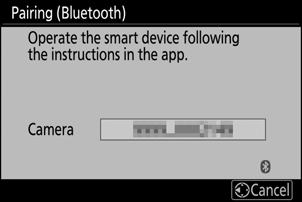
-
Android enhet: Start SnapBridge appen.
- Hvis dette er første gang du har startet appen, trykker du på [ Koble til kamera ].
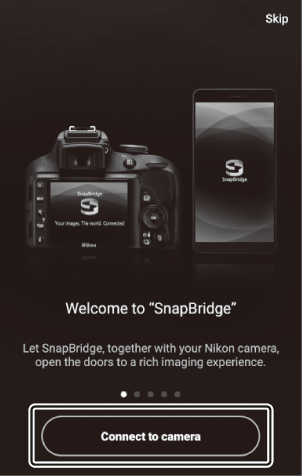
- Hvis du har startet appen før, åpner du
 og trykk på [ Koble til kamera ].
og trykk på [ Koble til kamera ].
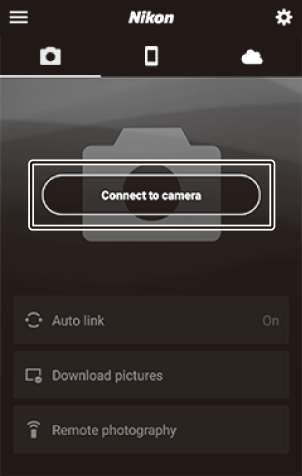
-
Android -enhet: Trykk på [ Speilløst kamera ] og trykk deretter på [ Paring ( Bluetooth ) ].
- Dette trinnet kan utelates når enhetene er paret.
- Du må gi tilgang til posisjonsdata når du bruker Bluetooth . Følg instruksjonene på skjermen hvis du blir bedt om å gi tilgang til posisjonsdata.
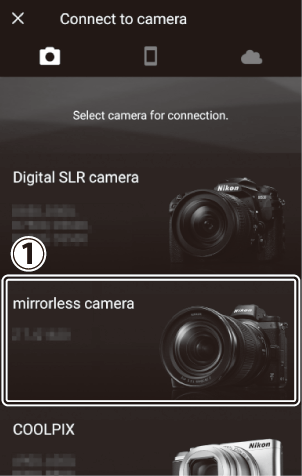
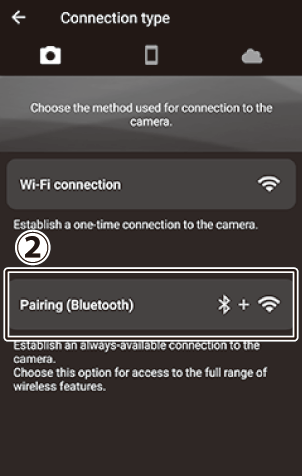
-
Android enhet: Trykk på kameranavnet.
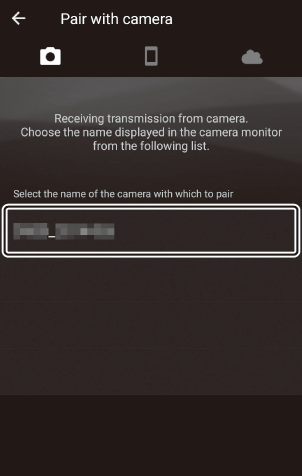
-
Kamera/ Android -enhet: Bekreft at kameraet og Android -enheten viser samme autentiseringskode.
Autentiseringskoden er vist omringet i illustrasjonene.
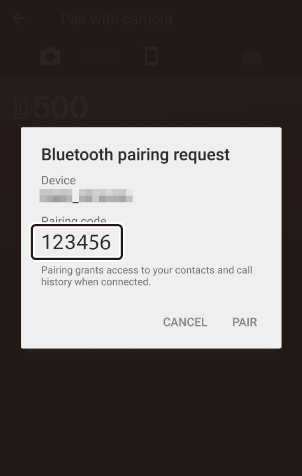
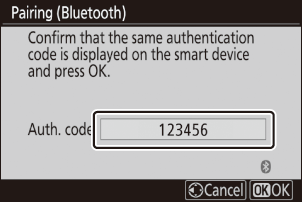
-
Kamera/ Android -enhet: Start sammenkobling.
- Kamera : Trykk på J
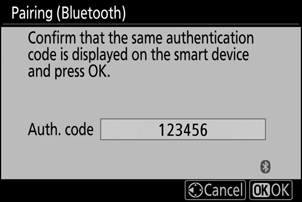
- Android enhet : Trykk på knappen som er angitt i illustrasjonen. Knappen i illustrasjonen er merket [ PAIR ], men etiketten kan variere avhengig av typen enhet og versjon av Android du bruker.
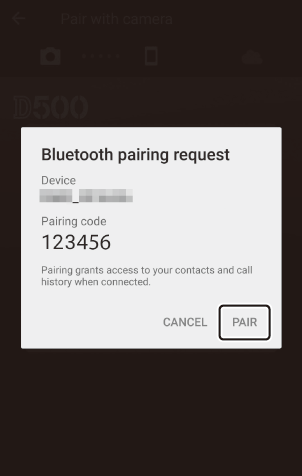
-
Kamera/ Android enhet: Følg instruksjonene på skjermen for å fullføre sammenkoblingen.
- Kamera : Trykk på J Kameraet vil vise meldingen vist i illustrasjonen når sammenkoblingen er fullført.
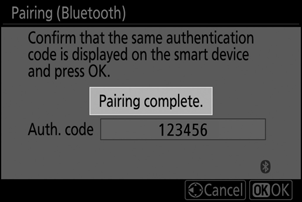
-
Android enhet : Sammenkoblingen er fullført. Trykk på [ OK ] for å gå ut til
 fanen.
fanen. 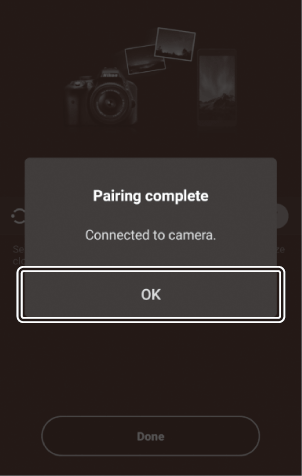
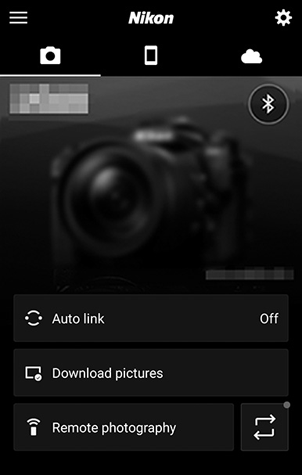
- Første gang du parer Android enheten med et kamera etter at du har installert SnapBridge appen, kan du bli bedt om å velge alternativer for automatisk kobling (automatisk opplasting og automatisk klokke- og plasseringssynkronisering).
- Denne meldingen vil ikke vises en gang til. Autolink-innstillinger kan imidlertid nås når som helst ved å bruke [ Autolink ] i
 fanen.
fanen.
For å deaktivere Bluetooth , velg [ Deaktiver ] for [ Koble til smartenhet ] > [ Parring ( Bluetooth ) ] > [ Bluetooth tilkobling ] i kameraets oppsettmeny.
Koble til en iOS enhet for første gang: Paring
For informasjon om tilkobling til Android -enheter, se "Koble til en Android enhet for første gang: Paring" ( 0 Koble til en Android enhet for første gang: Paring ).
-
Kamera: Velg [ Koble til smartenhet ] > [ Paring ( Bluetooth ) ] i oppsettmenyen, uthev deretter [ Start paring ] og trykk på J .

Kameranavnet vises på skjermen.
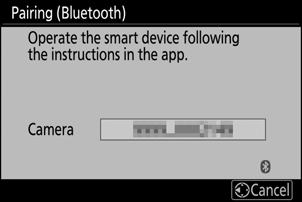
-
iOS -enhet: Start SnapBridge appen.
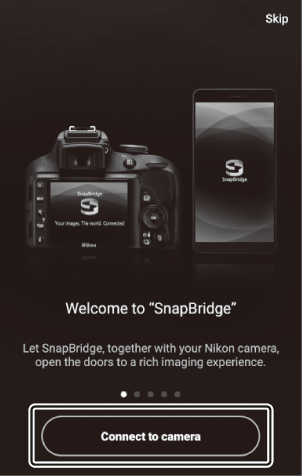
- Hvis dette er første gang du har startet appen, trykker du på [ Koble til kamera ].
- Hvis du har startet appen før, åpner du
 og trykk på [ Koble til kamera ].
og trykk på [ Koble til kamera ].
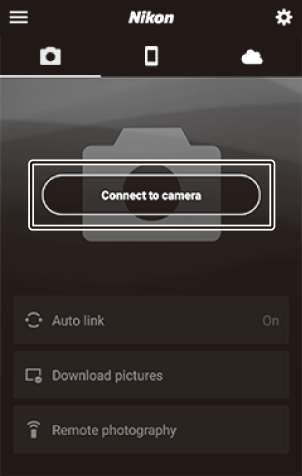
-
iOS -enhet: Trykk på [ Speilløst kamera ] og trykk deretter på [ Paring ( Bluetooth ) ].
Dette trinnet kan utelates når enhetene er paret.
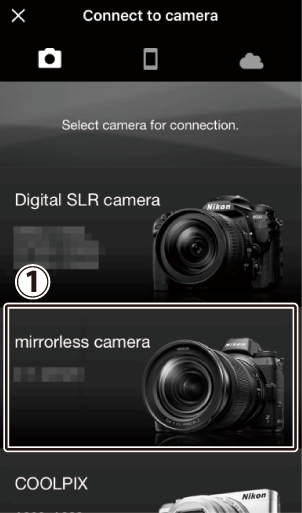
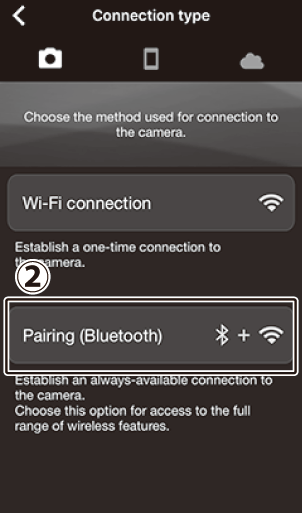
-
iOS enhet: Trykk på kameranavnet.
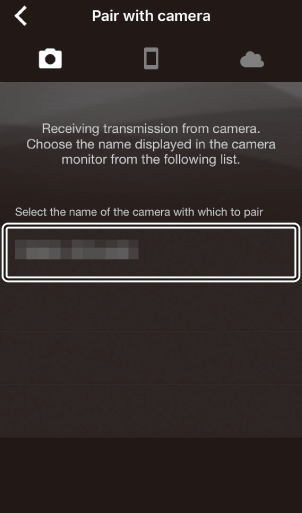
-
iOS enhet: Les sammenkoblingsinstruksjonene.
Paringsinstruksjoner vil vises. Les instruksjonene nøye og trykk på [ Forstått ].
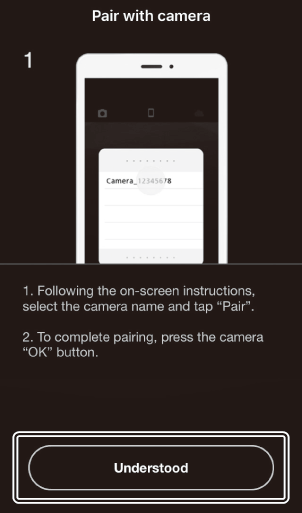
-
iOS enhet: Trykk på kameranavnet igjen.
iOS enheten ber deg velge et tilbehør. Trykk på kameranavnet igjen.
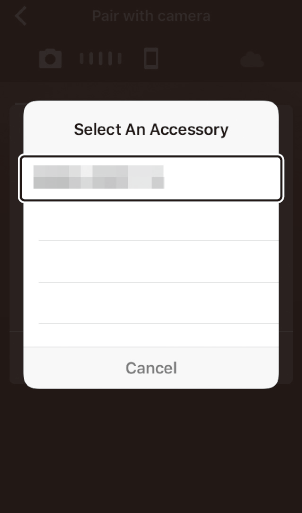
-
Kamera/ iOS -enhet: Start sammenkobling.
Kamera : Trykk på J
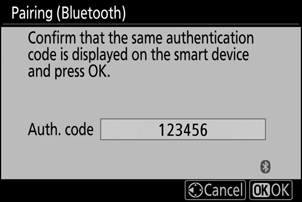
iOS enhet : Trykk på knappen som er angitt i illustrasjonen. Knappen i illustrasjonen er merket [ Par ], men etiketten kan variere avhengig av versjonen av iOS du bruker.
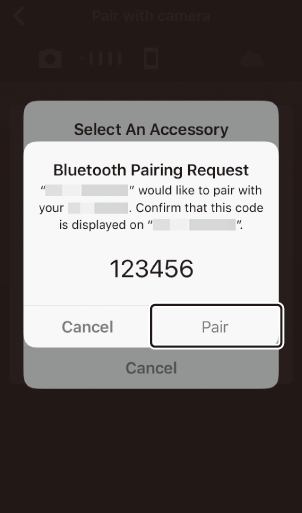
Hvis du venter for lenge mellom å trykke på knappen på kameraet og å trykke på knappen på iOS enheten, vil enheten vise en feilmelding og sammenkoblingen mislykkes. Lukk SnapBridge appen og sjekk at den ikke kjører i bakgrunnen, åpne deretter iOS appen "Settings" og be iOS om å "glemme" kameraet før du går tilbake til trinn 1. "Glem" kameraet ved å bruke iOS -appen "Settings" .
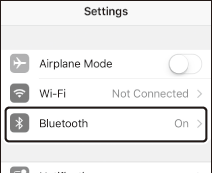


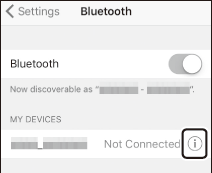


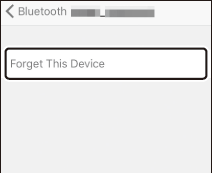
-
Kamera/ iOS enhet: Følg instruksjonene på skjermen for å fullføre sammenkoblingen.
- Kamera : Trykk på J Kameraet vil vise meldingen vist i illustrasjonen når sammenkoblingen er fullført.
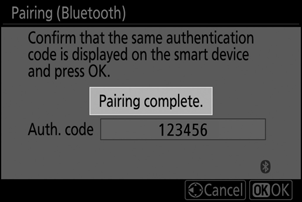
-
iOS enhet : Sammenkoblingen er fullført. Trykk på [ OK ] for å gå ut til
 fanen.
fanen. 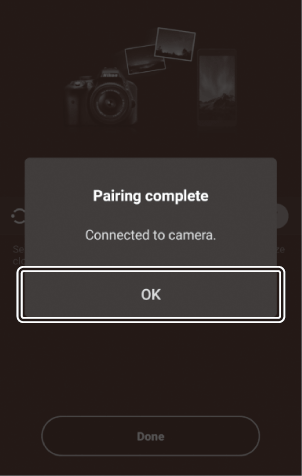
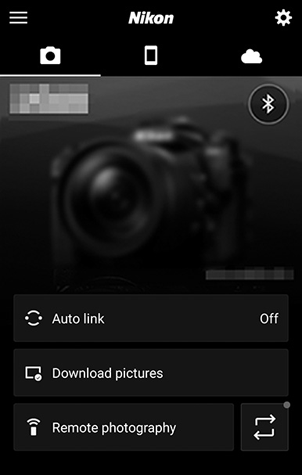
- Første gang du parer iOS enheten med et kamera etter at du har installert SnapBridge appen, kan du bli bedt om å velge alternativer for automatisk kobling (automatisk opplasting og automatisk klokke- og plasseringssynkronisering).
- Denne meldingen vil ikke vises en gang til. Autolink-innstillinger kan imidlertid nås når som helst ved å bruke [ Autolink ] i
 fanen.
fanen.
For å deaktivere Bluetooth , velg [ Deaktiver ] for [ Koble til smartenhet ] > [ Parring ( Bluetooth ) ] > [ Bluetooth tilkobling ] i kameraets oppsettmeny.
Koble til en sammenkoblet enhet
Det er raskt og enkelt å koble til en smartenhet som allerede er paret med kameraet.
-
Kamera: I oppsettmenyen velger du [ Koble til smartenhet ] > [ Paring ( Bluetooth ) ] > [ Bluetooth tilkobling ], og merk deretter [ Aktiver ] og trykk på J .
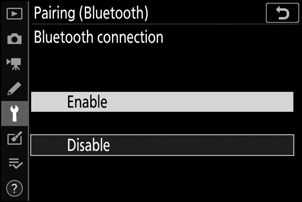
-
Smartenhet: Start SnapBridge appen.
En Bluetooth tilkobling opprettes automatisk.
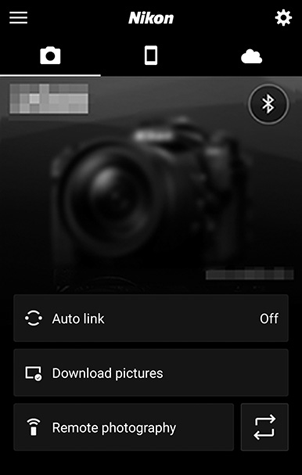


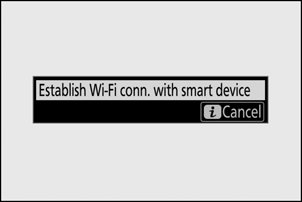
 . Når ikonet endres til
. Når ikonet endres til  , trykk
, trykk